Doriți să picteze foaia de calcul, astfel încât liniile impare și chiar să iasă în evidență vizual, de exemplu, toate chiar - verde?
Deci, pregăti propria masă și du-te!
Pentru a umple celulele folosim formula universală Excel - Formatarea condițională. Este în toate versiunile de Excel.
Începem cu, selectați intervalul de celule (tabelul I), care doresc să „raspolosovat“. În plus față de pălării, desigur. În cazul în care masa este mare și lung, este posibil să se facă acest lucru: selectați începutul mesei, prima celula din stânga, apoi utilizați barele de defilare (nu se abate de la prima celula selectată) ajunge la ultima celula din dreapta, la sfârșitul tabelului, faceți clic pe el în timp ce țineți apăsat tasta Shift. Întregul tabel este lansat, acum vom merge la pasul următor.
În fila Pornire, faceți clic pe Formatare condițională. și apoi Regulă nouă ...
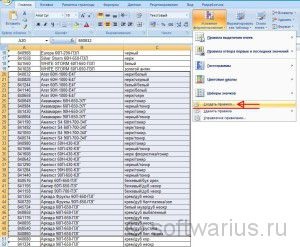
În regulile de formatare a evidenția Creați tipul mouse-ul de regulă: Utilizați o formulă pentru a determina celulele formatate.
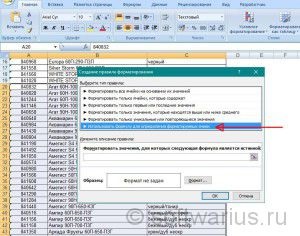
Apoi trece la câmpul de introducere și introduceți (sau copy / paste) cu următoarea formulă:
unde funcția șir ia foarte prima selecție de celule și calculează numărul și funcția MOD ia rezultatul și împărțiți-l de 2 (la special pentru acest exemplu). Dacă există un rest după împărțirea, celula este omis, iar în cazul în care restul este zero, atunci celula este formatat pentru condițiile de contact selectate.
Dacă doriți să selectați fiecare a treia sau 7yu de celule, în formula, în loc de două, se substituie, 3 sau 7. Aceasta este, = MOD (ROW (A2); 3) = 0 sau = MOD (ROW (A2); 7) = 0
Notă: Pentru cei care au versiunea în limba engleză de Office, o astfel de formulă ar fi:
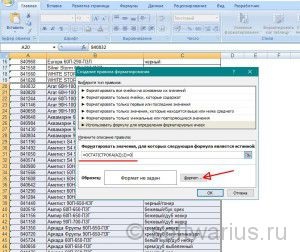
Următoarea etapă - determina formatarea celulelor. Faceți clic pe butonul Format .... ca în imaginea de mai sus și du-te la fereastra Format Cells. Dacă se dorește, aici puteți arăta creativitatea și se pot desprinde în totalitate, de exemplu, face fontul italic sau bold. Dar acum, să vopsea tabelul cu dungi verzi, precum și planificat.
Vom trece în tab-ul Fill. selectați culoarea dorită, cu un grad adecvat de verzui, și faceți clic pe OK.
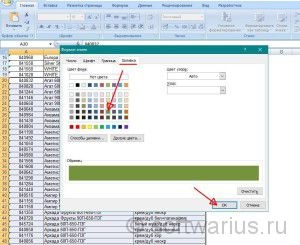
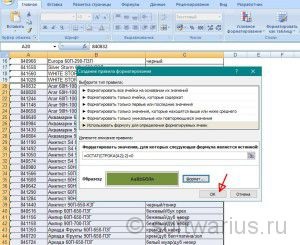
Și aici este, noastră „dungi“ fericire;)
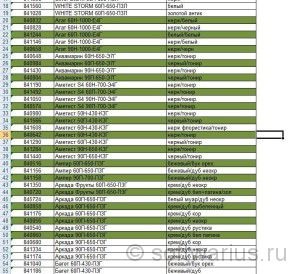
După cum puteți vedea, nu este prea dificil să se facă o masă și cu dungi ușor de citit. Este suficient o dată pentru a înțelege cum să o facă. Și de fiecare dată când o va face mai repede și să ajungă la automatism. Și prietenii și colegii tăi vor fi șocat pentru a vedea modul în care sunt ghidate efort cu Excel;)
L-ai vopsea tabel?